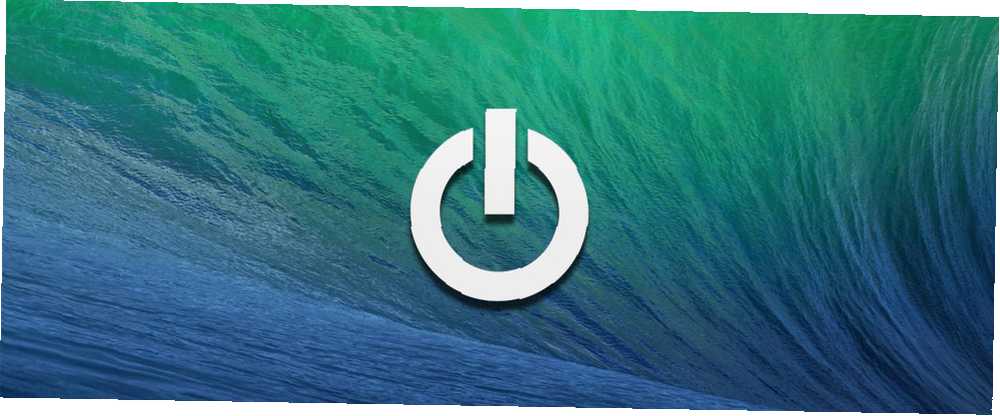
William Charles
0
1616
11
Jedna od jednostavnih radosti koje nudi macOS je kako se brzo pokreće i isključuje. To obično traje svega nekoliko sekundi, posebno kod SSD-a u čvrstom stanju za pohranu na modernim Mac računalima.
Ali nije uvijek savršen. Ponekad se vaš Mac može polagano isključiti. Kad se to dogodi, postoje brojni trikovi koje možete pokušati ponovo ubrzati.
Evo najboljih ispravki za Mac koji treba zauvijek zatvoriti.
1. Isključite značajku Ponovno otvaranje prozora
macOS ima sjajnu značajku koja vam omogućuje spremanje trenutne sesije (sve otvorene aplikacije i prozore unutar tih aplikacija) kad se zatvorite. Zatim će ih automatski ponovo otvoriti sljedeći put kada se prijavite. Izvrsno je kad završite s radnim danom i želite se pokupiti tamo gdje ste sutra stali.
Da bi to postigao, operativni sustav mora spremiti podatke sesije na vaš tvrdi disk. Ovo treba vremena i može učiniti da se vaš Mac mnogo sporije isključi, pogotovo ako koristite stariji Mac s sporim mehaničkim tvrdim diskom.
Da biste ubrzali obustavu, isključite ovu značajku. Isključite kao i obično, ali kad se pojavi dijaloški okvir za potvrdu, provjerite je li označena opcija Ponovno otvorite prozore kad se ponovno prijavite nije provjereno. Ako ste značajku koristili u prošlosti, možda će vam trebati nekoliko ciklusa ponovnog pokretanja da biste vidjeli sve prednosti.
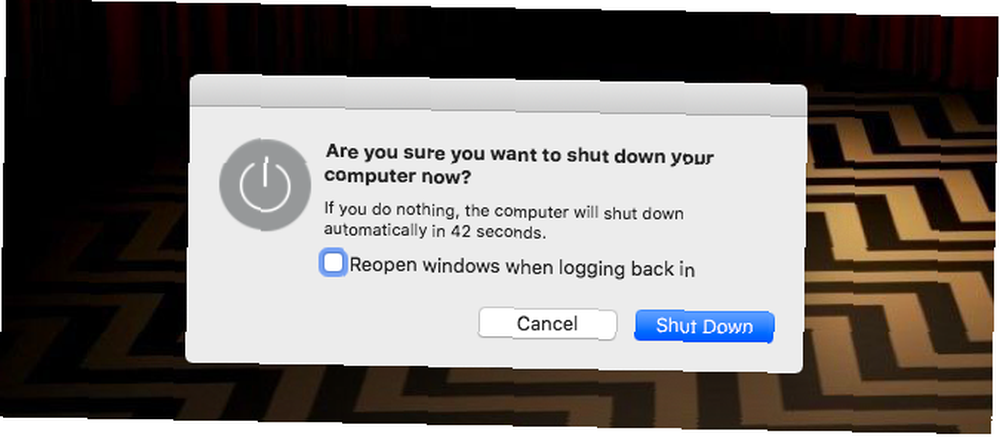
2. Provjerite postojane ispise
Pisači su ozloglašeni zbog stvaranja problema sa računarom. Najviše smeta kod zastojanog ispisa. Pokušat ćete ispisati dokument, ali iz nekog razloga to neće uspjeti. To će dovesti do zaustavljanja ostalih zadataka računala.
Ako koristite pisač i vaš Mac se neće isključiti, dvaput provjerite da nema zastarelog posla ispisa koji drži sustav. To lako može biti uzrok problema.
Ići Appleov izbornik> Postavke sustava> Pisači i skeneri. Odaberite svoj pisač s lijeve strane, a zatim pritisnite Otvorite red čekanja za ispis dugme. Izbrišite sve preostale zadatke i provjerite poboljšava li se brzina isključivanja.
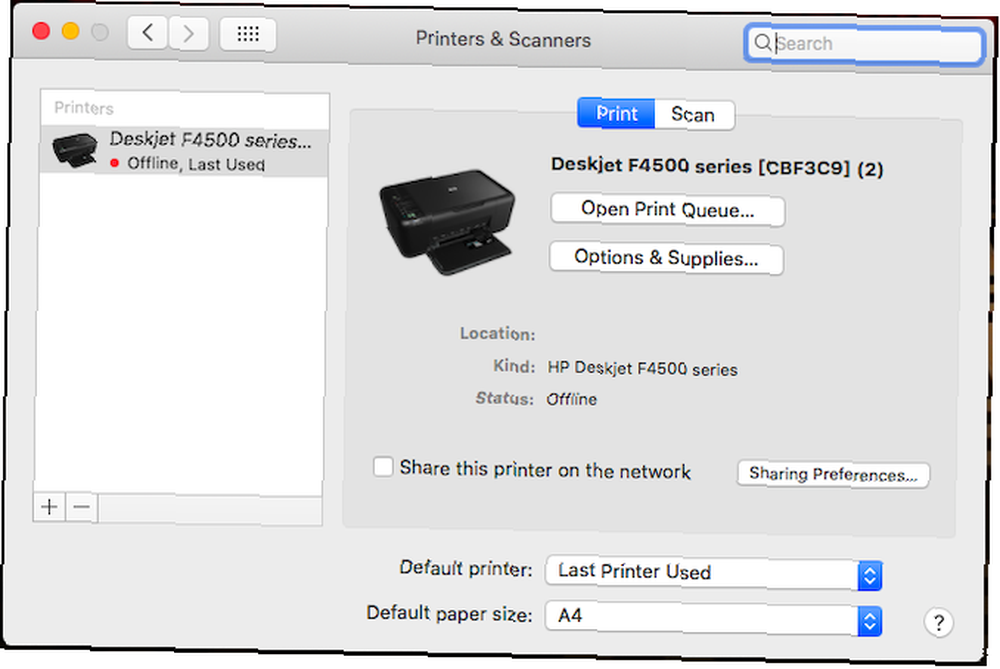
3. Brže zatvorite aplikacije
Viseći softver još je jedan čest razlog zašto se vašem Mac računaru predugo treba.
macOS pokušava zatvoriti sve otvorene aplikacije kad se pokrenu. Ali povremeno se aplikacije neće pridržavati, pogotovo ako ste žestoko gurnuli računalo koristeći svu dostupnu memoriju.
Prvo popravljanje za pokušaj toga je ručno zatvaranje aplikacija (Cmd + Q, ili desnom tipkom miša kliknite njihovu ikonu Dock i odaberite Prestati). Ako se neki odbiju zatvoriti, možete ih prisilno napustiti.
Da biste to učinili, idite na Appleov izbornik> Force Quit, ili pritisnite Cmd + opcija + Esc, i s popisa odaberite aplikaciju za loše postupanje. Klik Force Quit da ga zatvorim. Provjerite jeste li spremili svoj posao prije nego što to učinite.
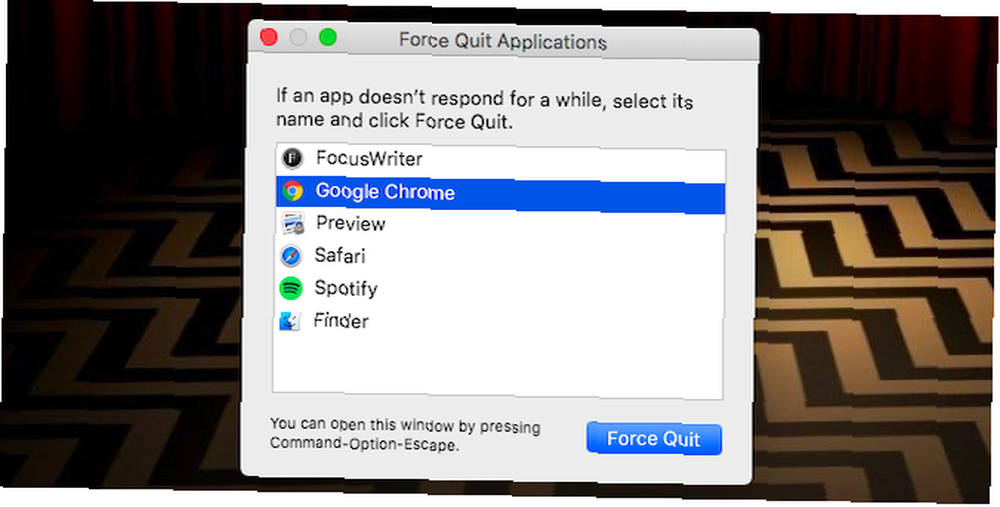
Ako se problem nastavi, pokušajte ubrzati vrijeme macOS-a za zatvaranje aplikacija kad se isključi.
Sustav prema zadanim postavkama daje aplikacijama 20 sekundi da se zatvore, nakon čega će ih pokušati prisilno zatvoriti. To možete smanjiti s 20 sekundi na pet sekundi kopiranjem i lijepljenjem sljedećih naredbi u Terminal app:
sudo defaults write /System/Library/LaunchDaemons/com.apple.coreservices.appleevents ExitTimeOut -int 5sudo defaults write /System/Library/LaunchDaemons/com.apple.securityd ExitTimeOut -int 5sudo defaults write /System/Library/LaunchDaemons/com.apple.mDNSResponder ExitTimeOut -int 5sudo defaults write /System/Library/LaunchDaemons/com.apple.diskarbitrationd ExitTimeOut -int 5sudo defaults write /System/Library/LaunchAgents/com.apple.coreservices.appleid.authentication ExitTimeOut -int 5Kad unesete prvu naredbu, morat ćete unijeti svoju lozinku administratora. Nakon toga, u ostatak možete ući nesmetano sve dok ne zatvorite i ponovo otvorite Terminal.
Očito je da se radi o naprednijem rješenju. Ostavite ga ako vam nije ugodno mijenjanje postavki sustava u terminalu.
4. Oslobodite malo prostora na disku
Ovo je jednostavan savjet, ali jedan od vrijednih toga. Sva će se računala početi susresti s problemima kad imaju vrlo malo prostora na disku. Potreban im je slobodan prostor za pohranu privremenih podataka.
Manjak slobodnog prostora može prouzrokovati probleme isključivanja, posebno ako imate otvorene aplikacije koje pokušavaju spremiti njihovo stanje tijekom postupka. Ako imate manje od 15 posto prostora na disku, pokušajte da oslobodite prostor na Mac-u. Kako osloboditi prostor na Mac-u: 8 savjeta i trikova koje trebate znati kako osloboditi prostor na Mac-u: 8 savjeta i trikova koji su vam potrebni Da li vam je ponestalo prostora za pohranu na vašem Macu? Evo nekoliko načina za oslobađanje prostora na Mac-u i povrat prostora na vašem pogonu! i vidi da li to pomaže.
5. Provjerite zdravlje svog diska
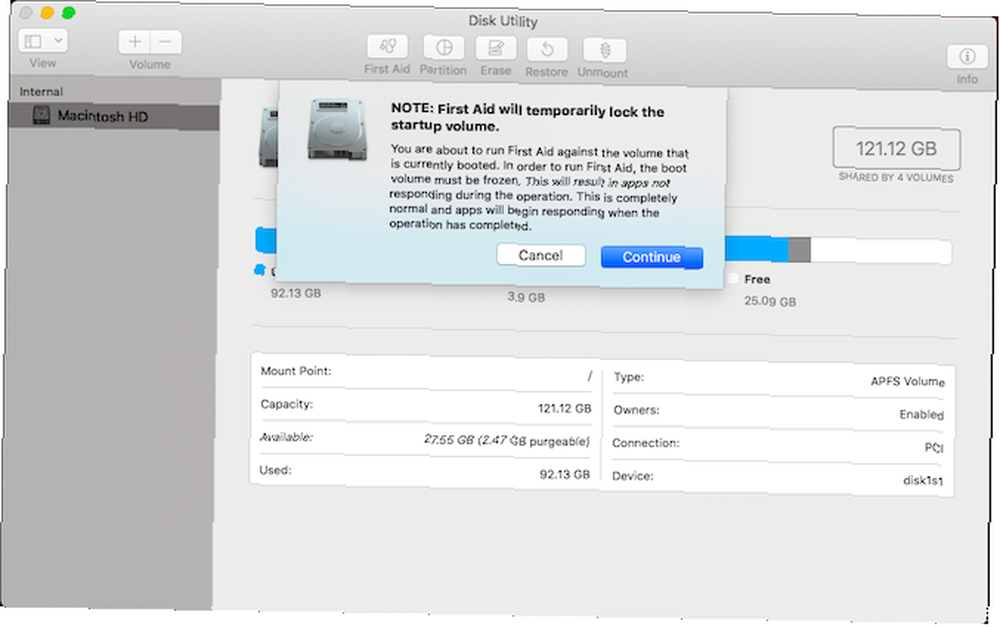
Loše performanse tvrdog diska mogu uzrokovati sporo isključivanje. Srećom, ovo je lako provjeriti i popraviti u macOS-u. Samo otvorite ugrađeni Disk Utility aplikaciji, odaberite pogon u lijevom stupcu i kliknite Prva pomoć.
Zatim kliknite kroz sljedeća dva zaslona za potvrdu. Tijekom skeniranja vaše će računalo ostati uključeno, ali najbolje je ostaviti ga dok posao teče tijekom. Ovo će otkriti i popraviti sve probleme s diskom koji imate.
Savjeti za popravak diska za Macove jednom preporučeno popravljanje dozvola. Međutim, dok je ovo bila opcija u starijim verzijama Disk Utility, više ne trebate popravljati dopuštenja na macOS-u. Nije bilo potrebno od izlaska El Capitana 2015. godine.
6. Izbrišite predmemorije
Vaš Mac predmemorira puno podataka kojima treba brzo i redovito pristupiti. To pomaže poboljšati opće performanse. Međutim, predmemori se vremenom mogu napuhati i u nekim slučajevima mogu imati suprotan učinak.
Problemi s predmemorijom mogu čak uzrokovati sporo isključivanje. Brisanje predmemorira macOS-a Kako očistiti predmemorije sustava i interneta na Mac-u Kako očistiti sistemske i internetske predmemorije na Mac-u Želite li očistiti predmemorije na Mac-u? Evo nekoliko mjesta za pronalaženje i brisanje privremenih datoteka kako biste povratili prostor za pohranu na macOS-u. može riješiti problem.
Izbrišite Kernel Keche
Prvi predmemorija za brisanje je predmemorija kernela. macOS koristi ovo kako bi se lakše i sigurno podigao. Povremeno čišćenje predmemorije kernela može riješiti različite probleme, uključujući brži isključivanje vašeg Mac računala.
Da biste očistili predmemoriju kernela, morat ćete ponovo pokrenuti svoj Mac Siguran način.
Da biste to učinili, spustite dolje smjena tipku kada pritisnete gumb za napajanje da biste uključili svoj sustav. Držite je dok ne vidite Prijaviti se prozor. Ovo može trajati duže nego za normalno pokretanje.
Pokretanje sigurnog načina obavlja nekoliko zadataka na tom putu, uključujući brisanje predmemorije kernela. Nakon što se učita, ponovno pokrenite svoj Mac, i opet ste gotovi.
Izbrišite predmemorije sustava i sustava
Sljedeći predmemorije koje želite izbrisati su predmemorije sustava i aplikacija. To možete brzo učiniti pomoću aplikacije poput njege diska iz App Store-a. Ako želite uštedjeti nešto novca, umjesto toga to možete učiniti ručno.
Prvo otvorite Spotlight sa Cmd + razmak. U traku za pretraživanje upišite (ili zalijepite) ~ / Library / Predmemorije. Sada možete izbrisati sadržaj ove mape predmemorije. U pravilu je bolje izbrisati samo sadržaj svake podmape, nego sve samo odabrati i izbrisati.
Dalje, u vrsti Spotlight / Library / Predmemorije (isto kao prije, ali bez prethodne tilde). Izbrišite i ono što je ovdje, a zatim ispraznite svoje Smeće i ponovno pokrenite.
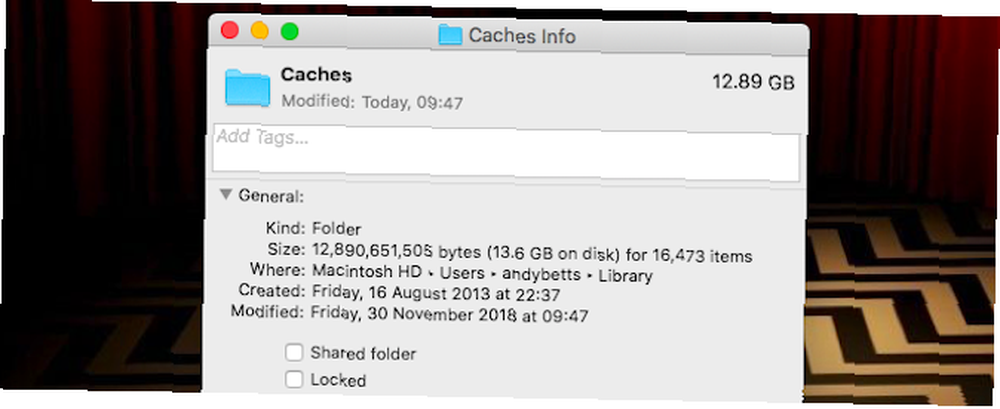
7. Poništite NVRAM, PRAM i SMC
Maci imaju dva posebna atributa nazvana NVRAM (ili PRAM na starijim sustavima) i SMC (kontroler upravljanja sustavom) koji upravljaju određenim funkcijama jezgrenog sustava, poput svjetline pozadinskog osvjetljenja i glasnoće zvučnika. Problemi s PRAM ili SMC mogu prouzrokovati sporo isključivanje ili pokretanje.
Da biste resetirali PRAM ili NVRAM, morate isključiti svoj Mac i zatim ga ponovo uključiti. Odmah pritisnite i držite cmd, Opcija, P, i R tipke istovremeno. Nastavite držati ove tipke dok ne čujete drugi zvuk iz pokretanja ili ne vidite da se Appleov logotip pojavljuje i nestaje po drugi put. Zatim otpustite.
Postupak resetiranja SMC-a razlikuje se ovisno o tome koji Mac koristite. Pogledajte naš vodič o resetiranju Mac računala SMC Kako napraviti SMC i PRAM / NVRAM resetiranje na Mac računalu Kako napraviti SMC i PRAM / NVRAM resetiranje na Mac računalu Poništavanje SMC-a i PRAM / NVRAM-a može pomoći bilo kojem Mac-u, uključujući MacBook Pro i MacBook Air, ponovno pokrenite glatko. za sve detalje.
Riješite Mac pokretanje problema
Može biti teško izolirati točan uzrok problema kao što je vaš Mac predugo za isključivanje. Ali ako radite kroz gornje korake, nadamo se da ćete ga vratiti tako brzo kao i dan kad ste ga kupili.
Neki od ovih savjeta mogu pomoći i u rješavanju problema s pokretanjem. Ali ako vam je potrebna dodatna pomoć, potražite naš vodič za rješavanje problema s Mac sustavom pri pokretanju Mac se neće uključiti? Kako to popraviti i učiniti da se sustav za podizanje računala Mac neće uključiti? Kako to popraviti i učiniti kada se Mac ili Macbook ne uključe, ne očajavajte. Naš vodič za rješavanje svih problema sa sustavom Mac boot brzo će se riješiti. za odgovore.











